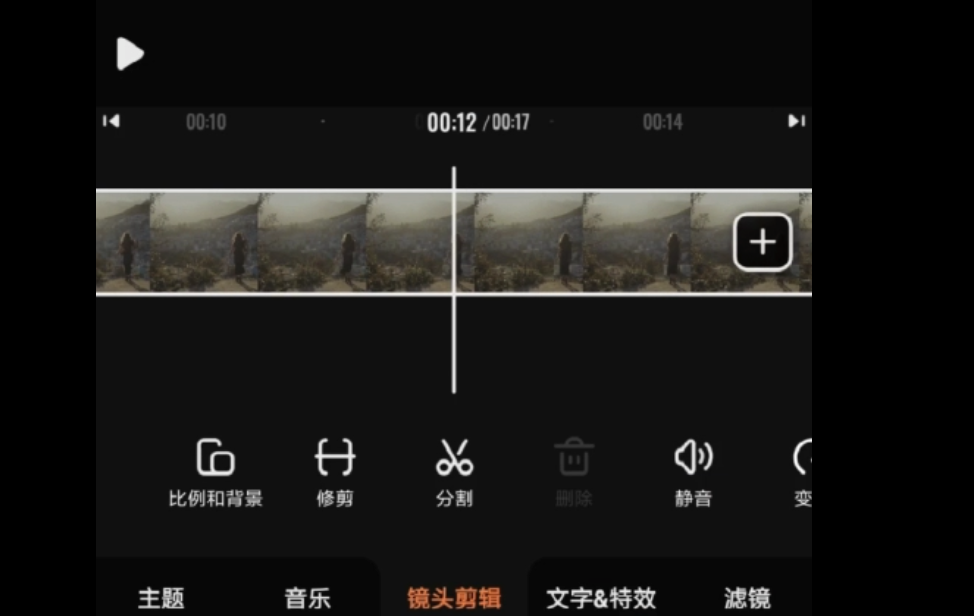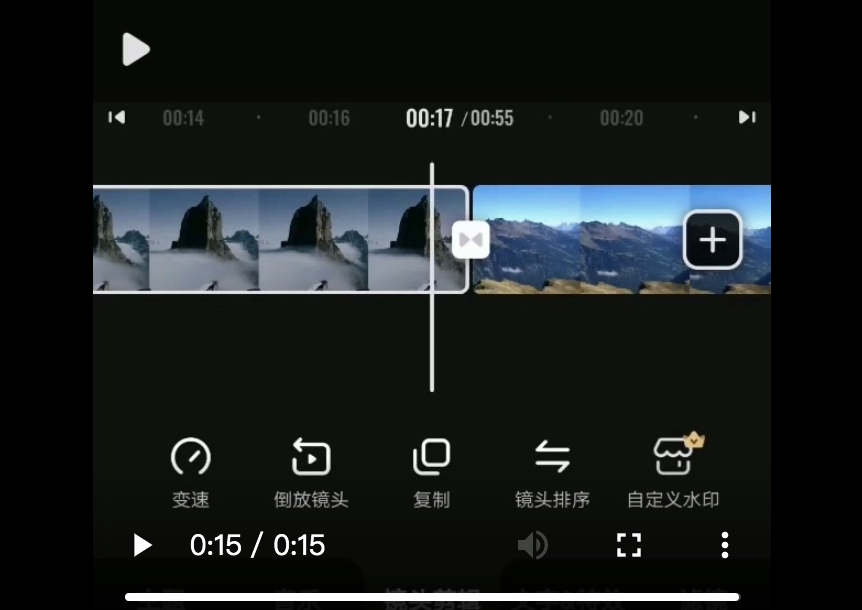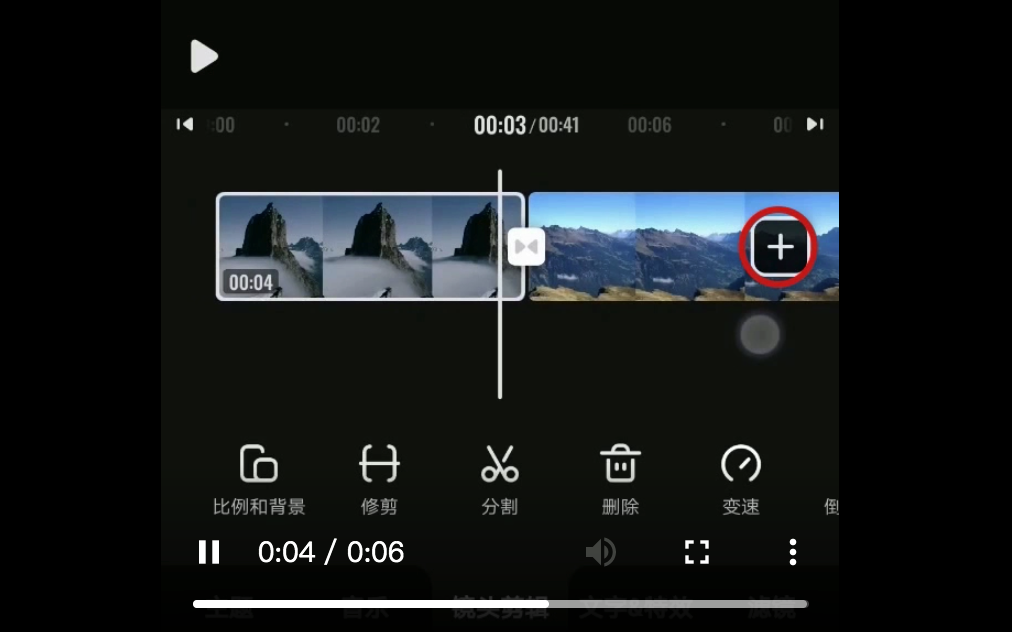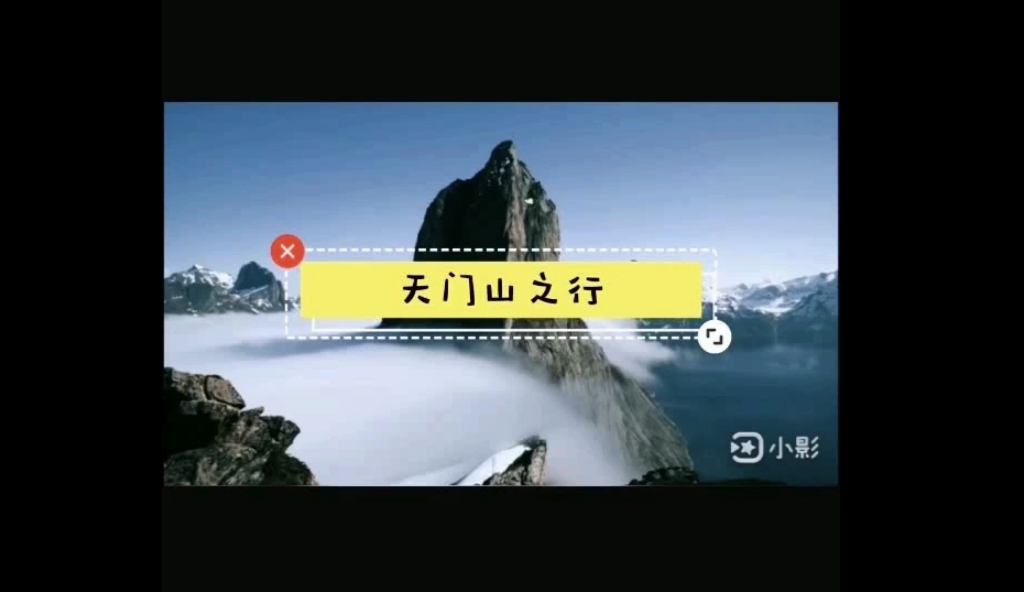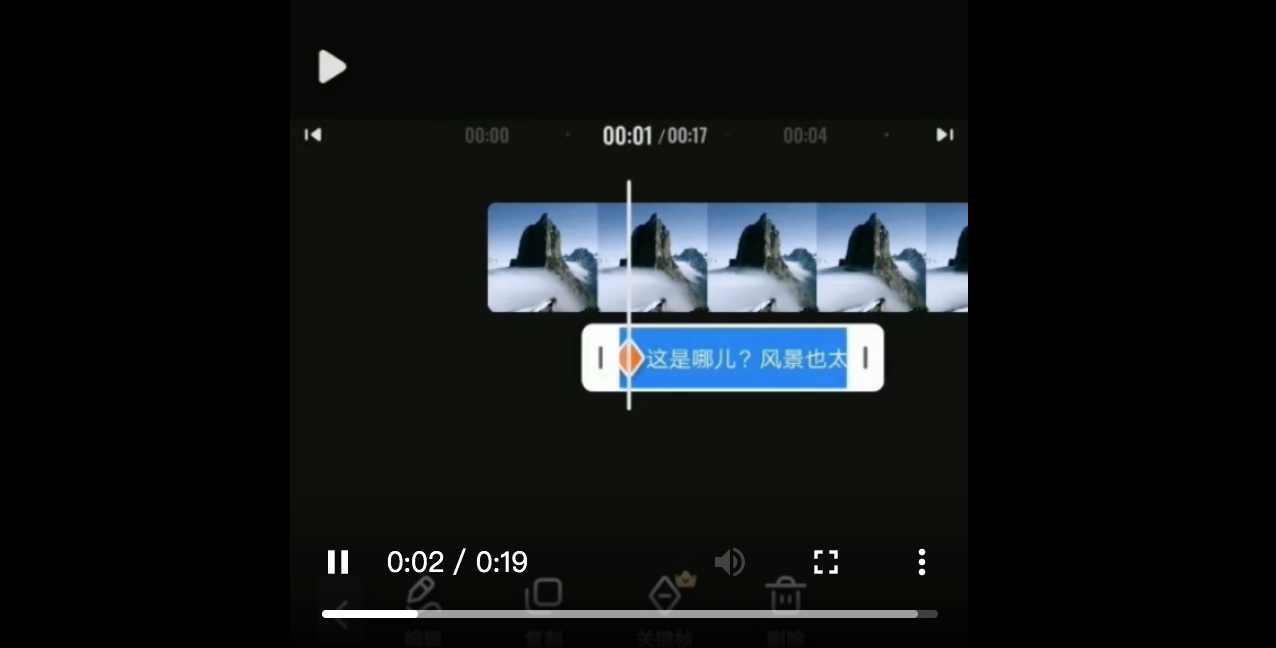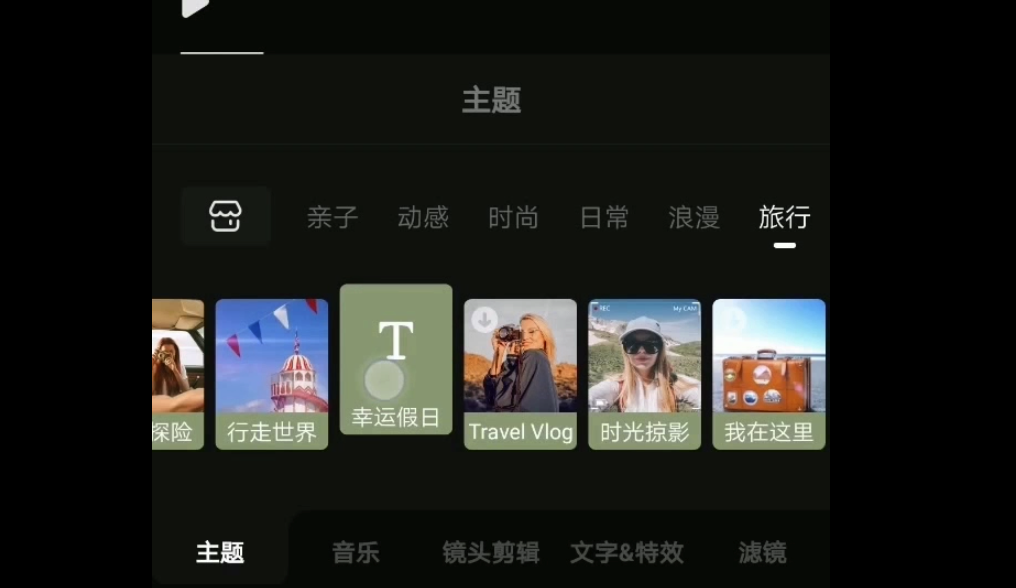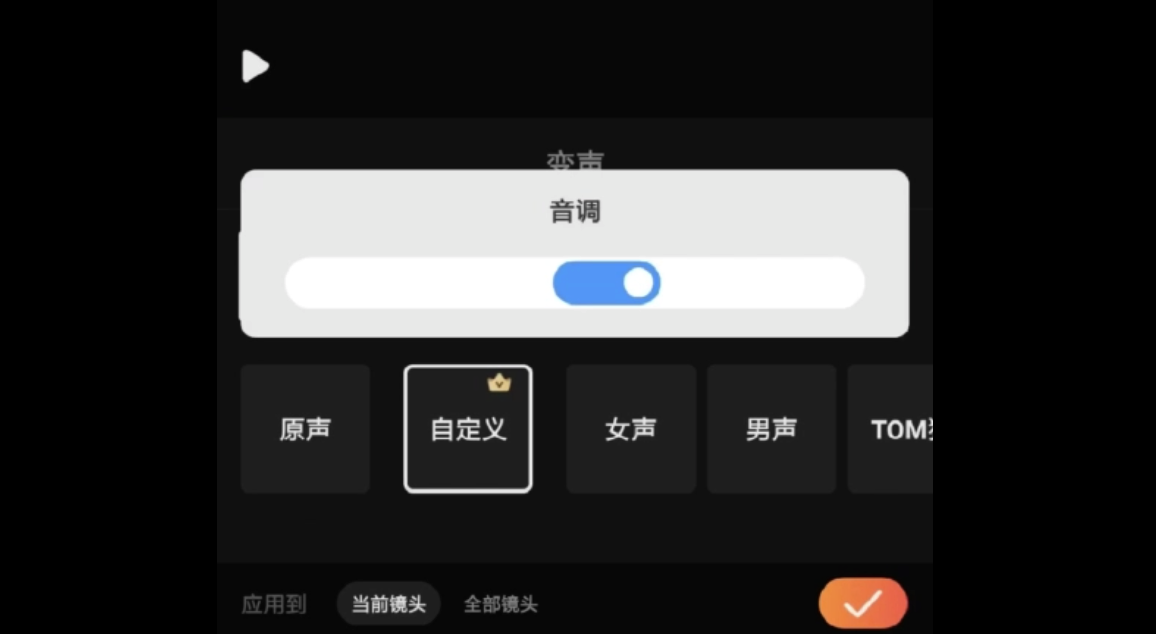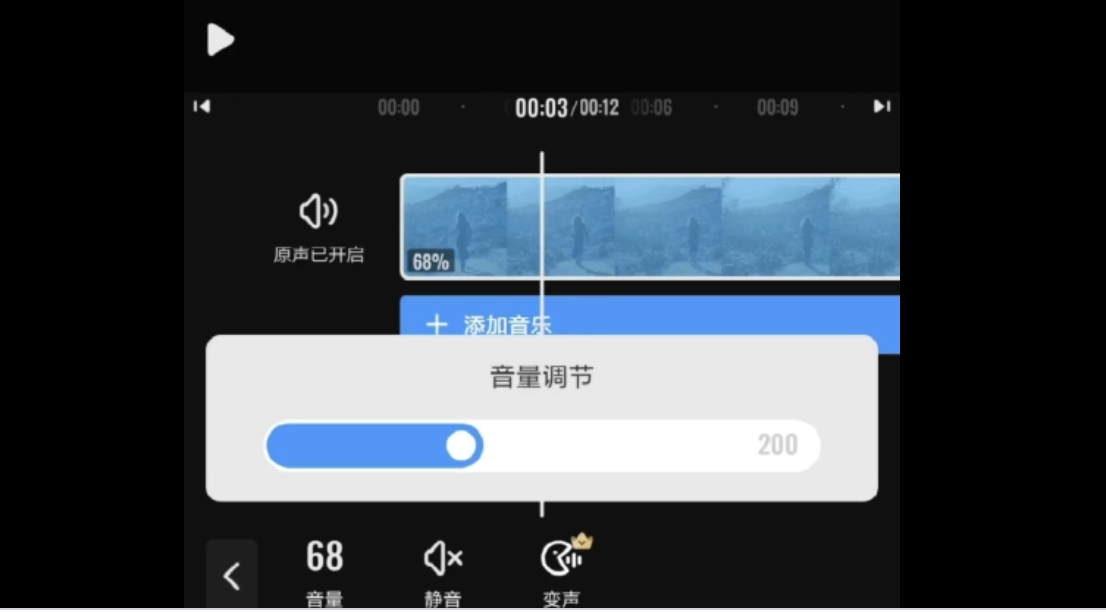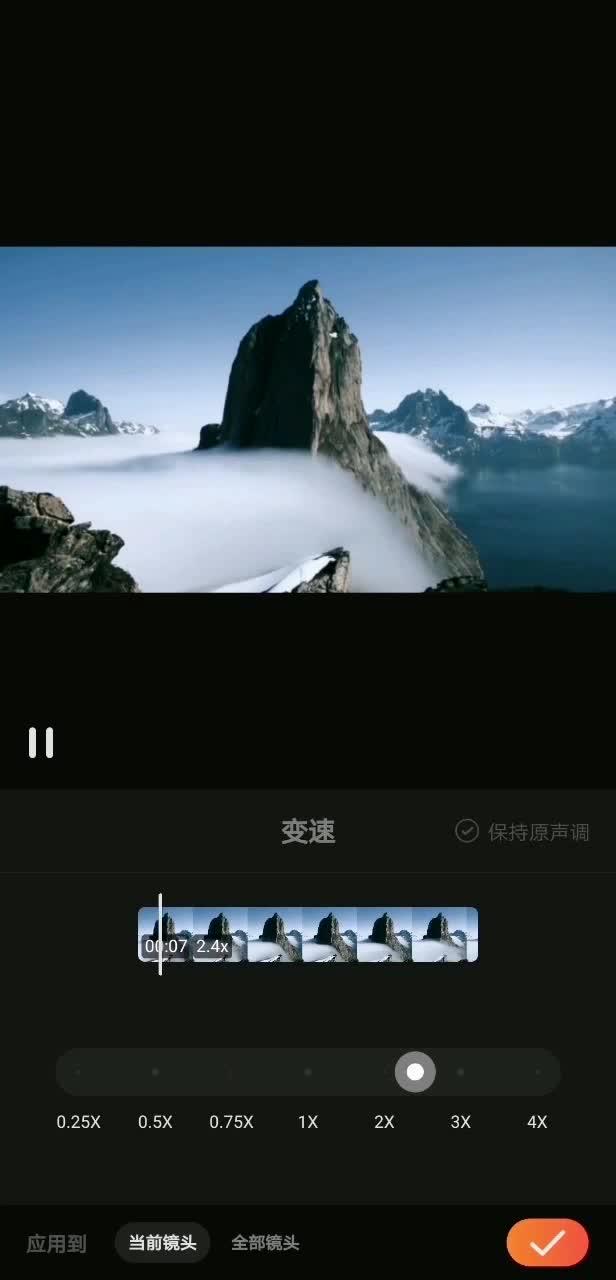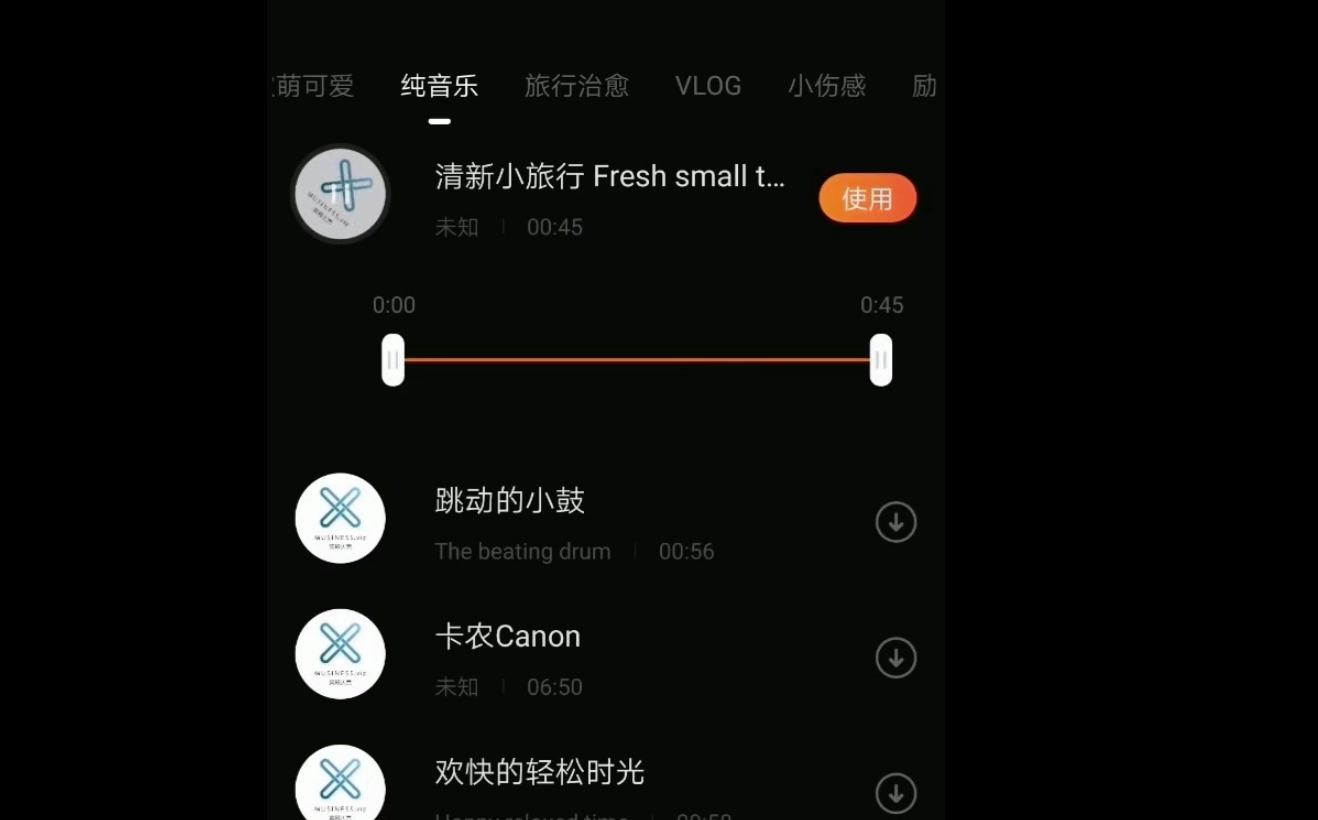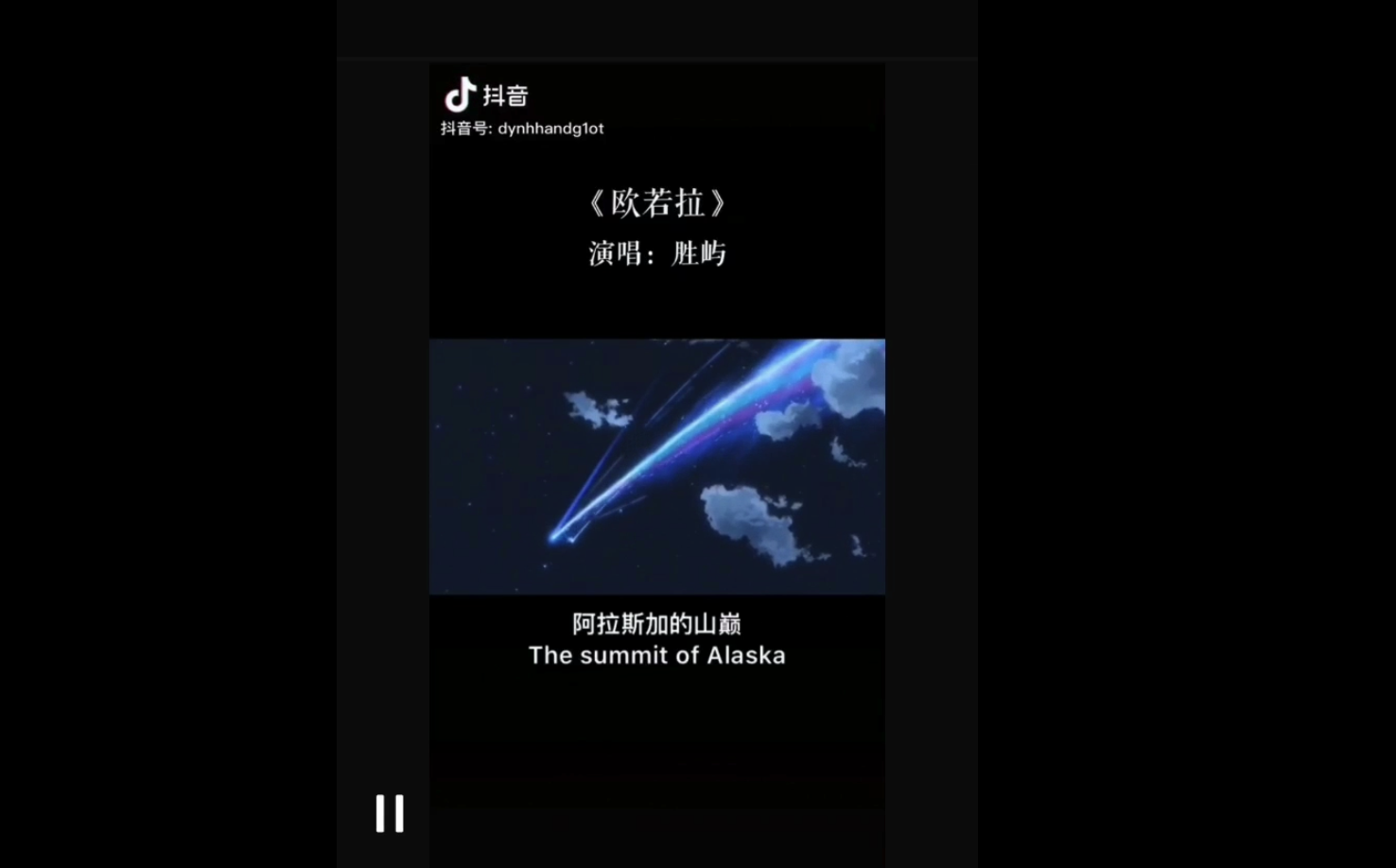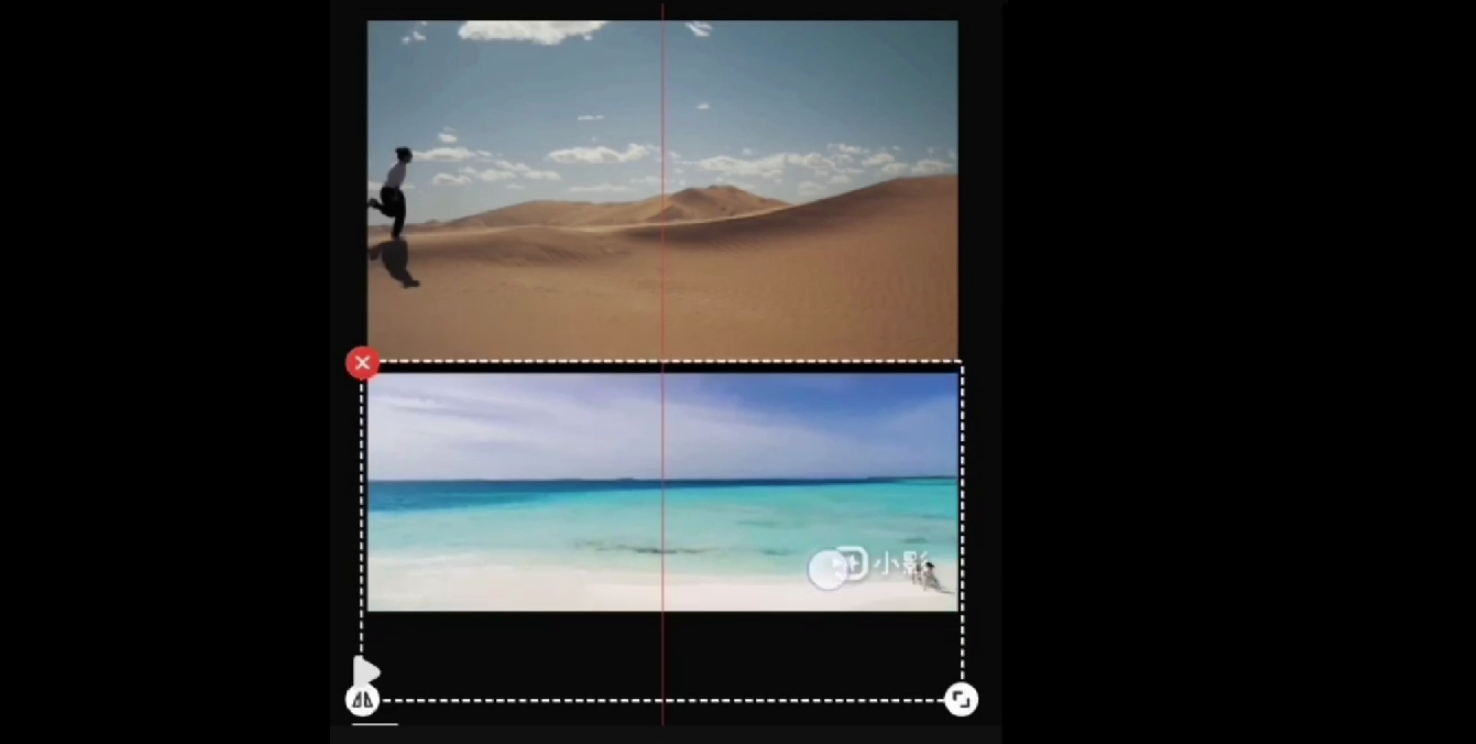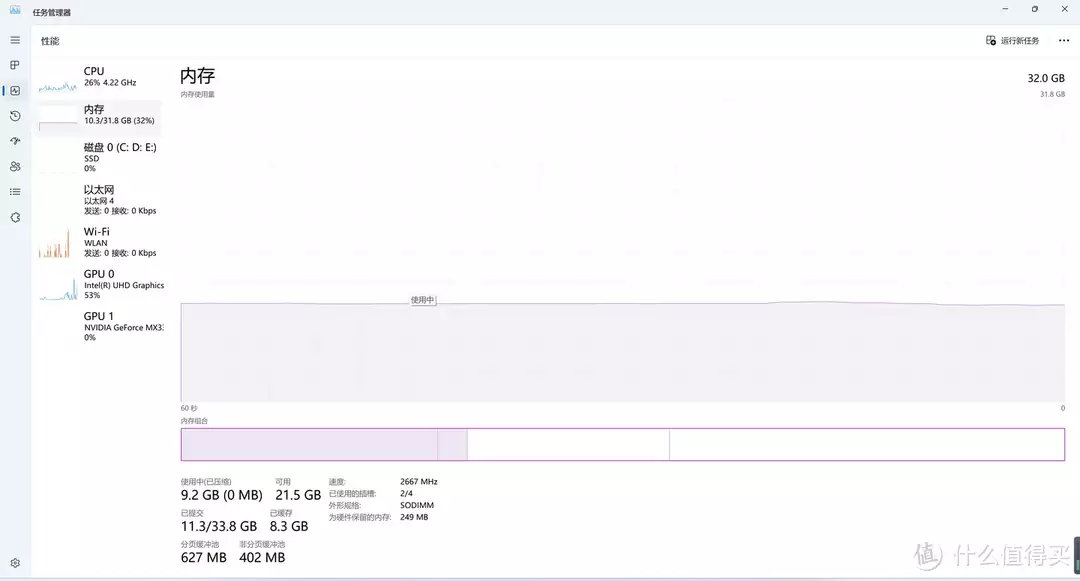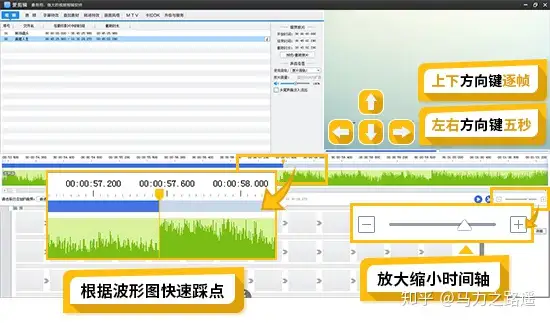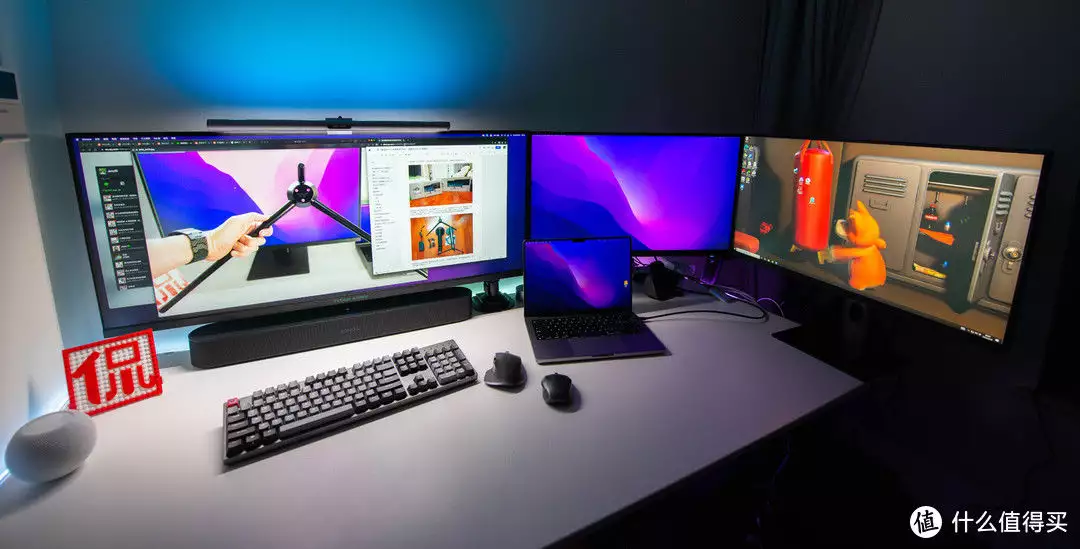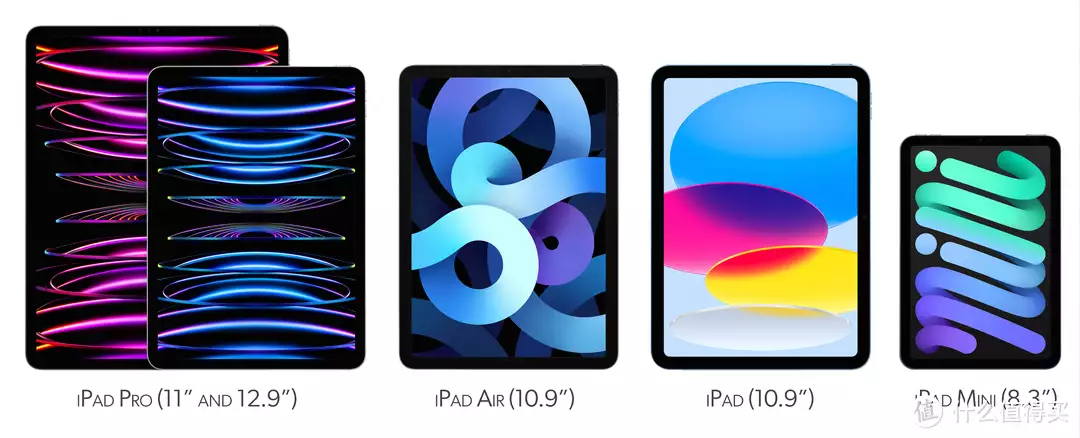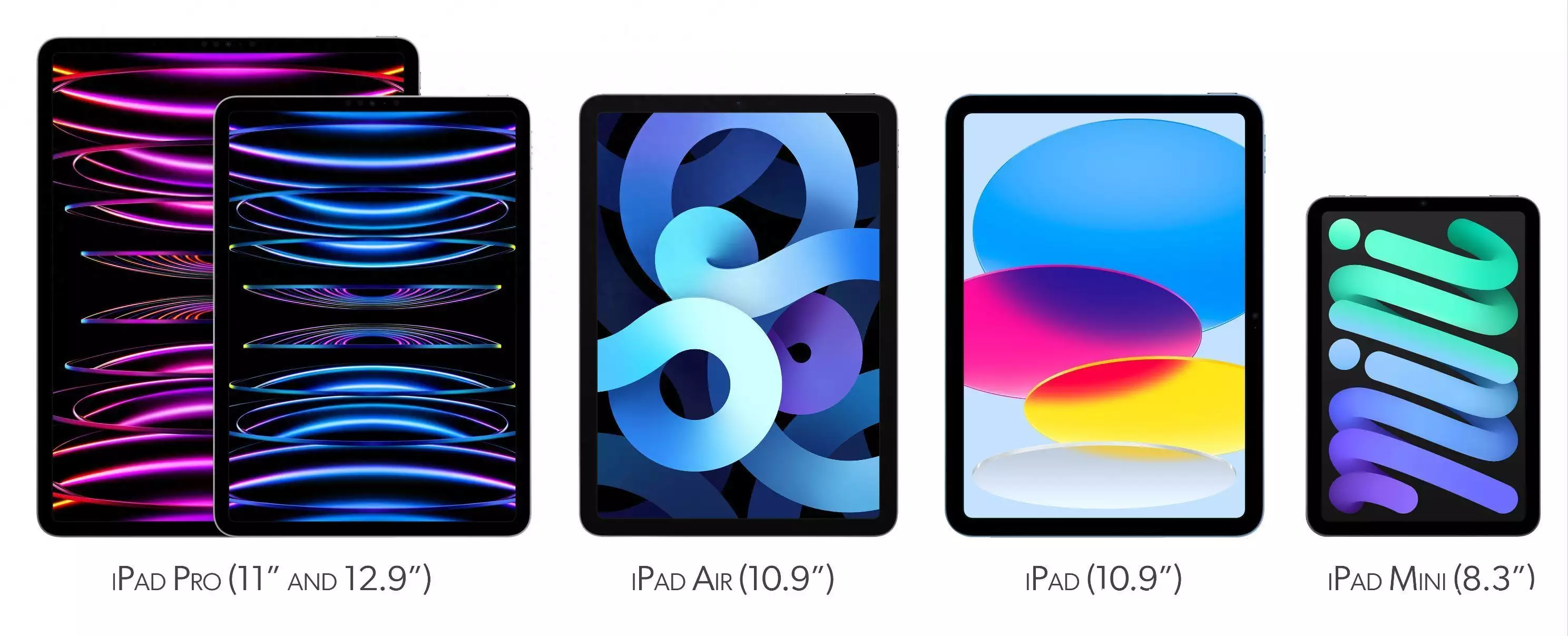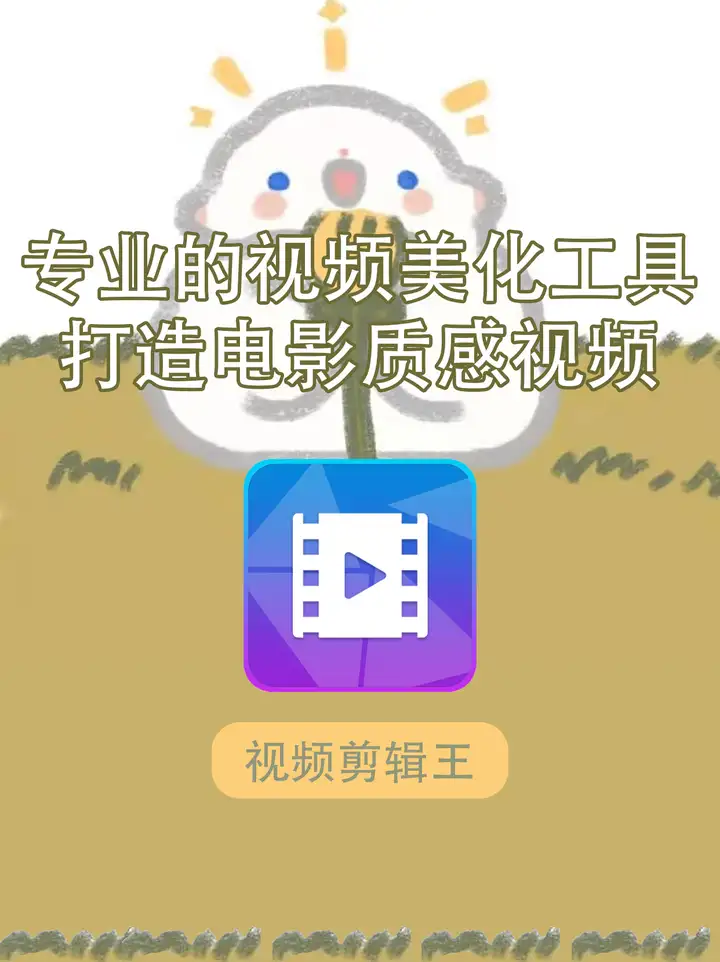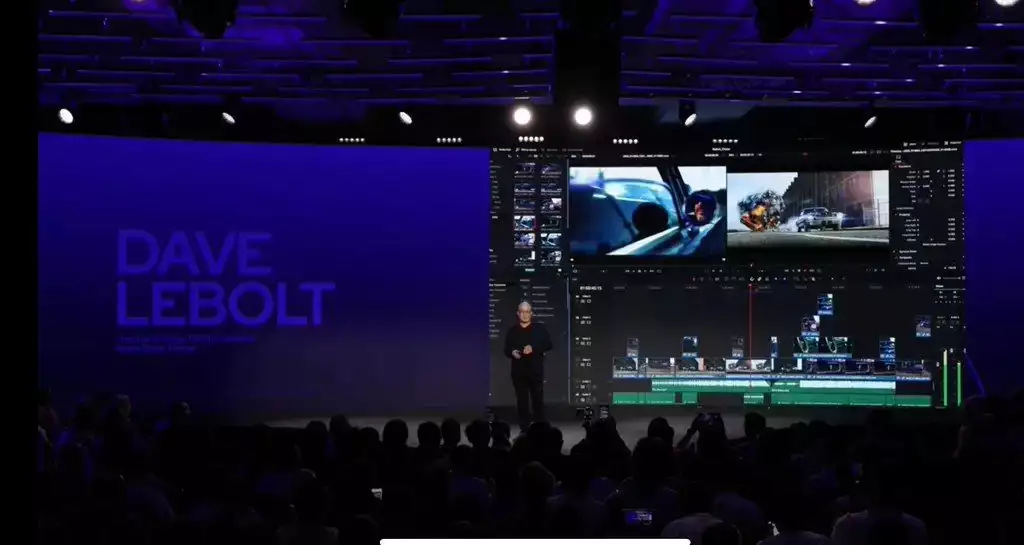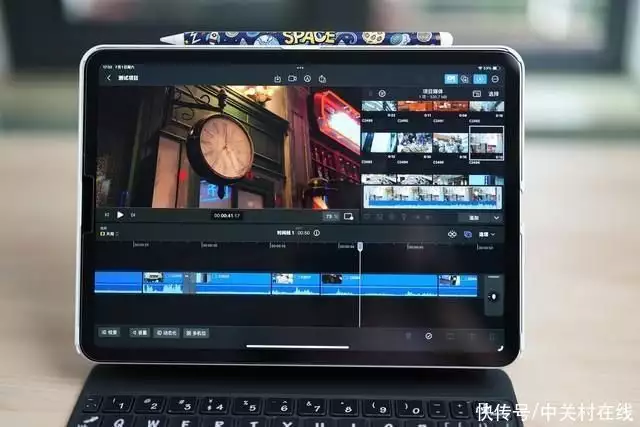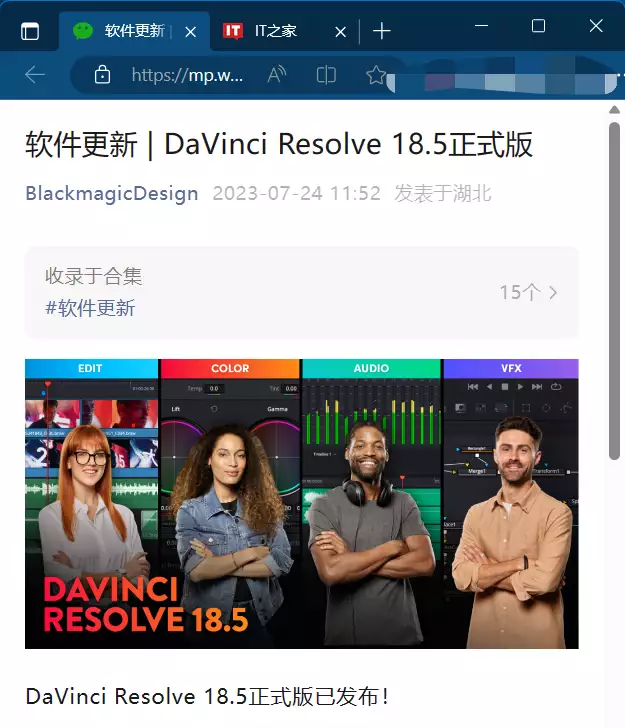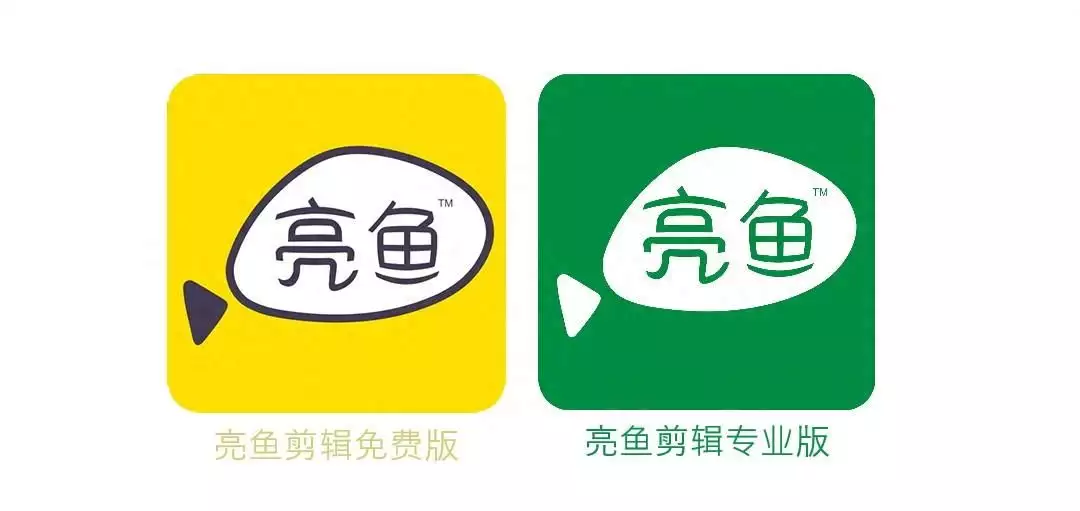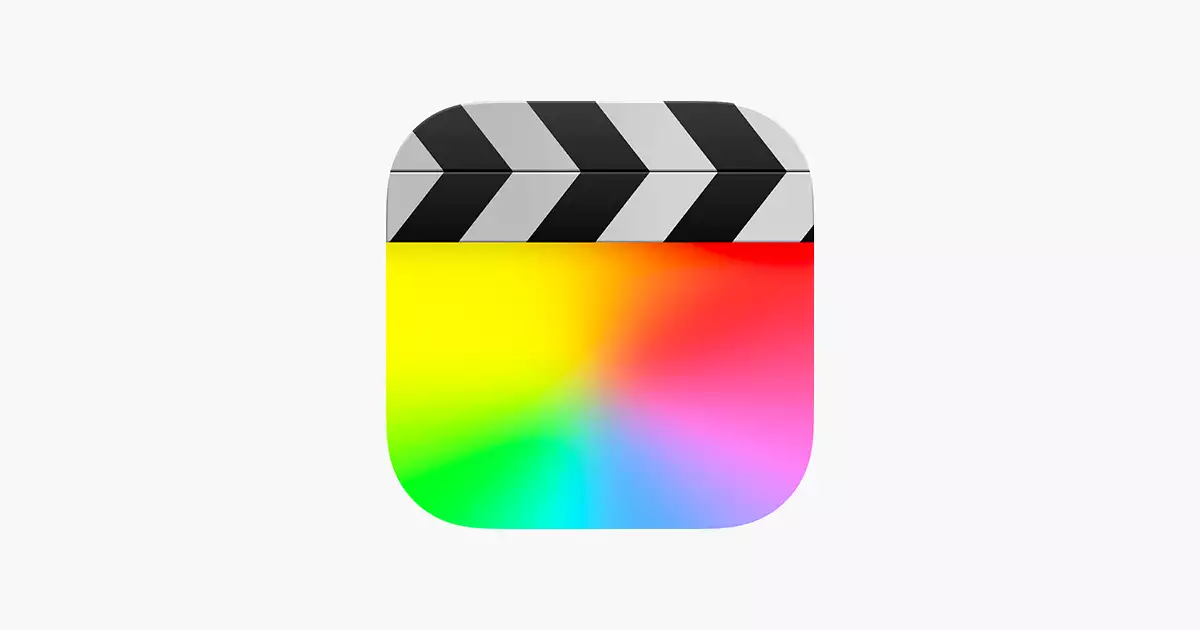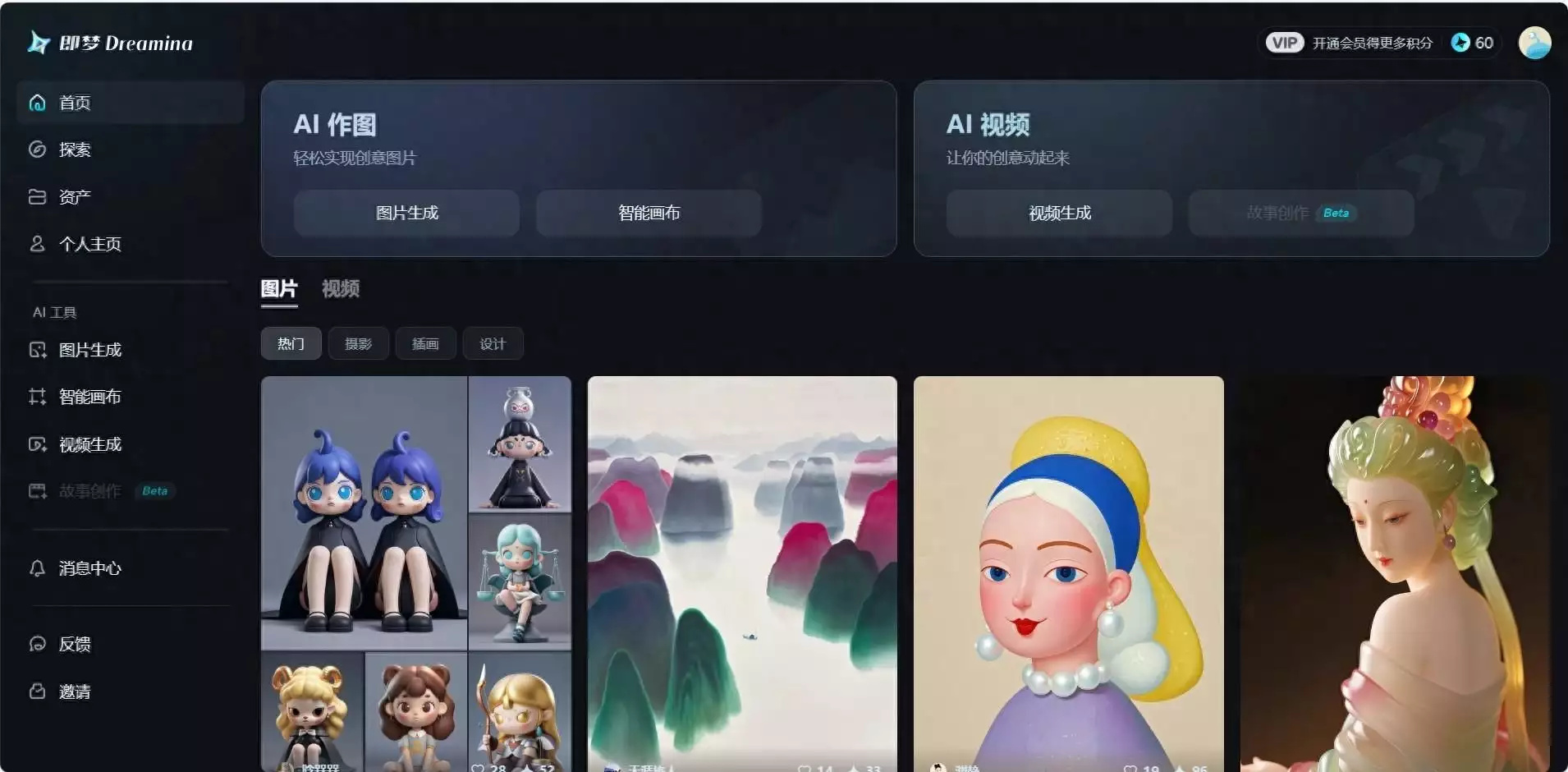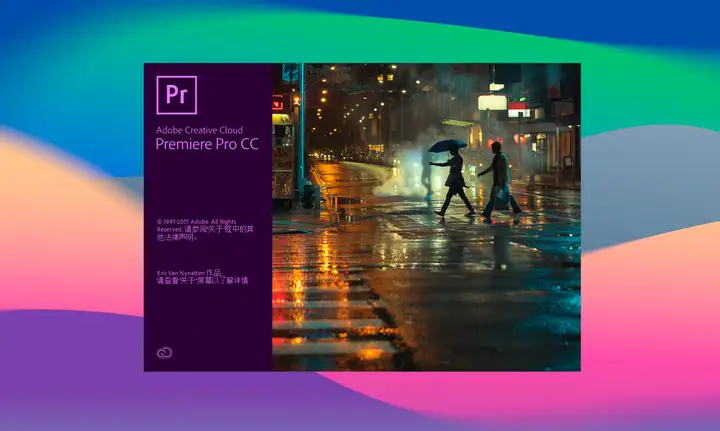视频剪辑市场情况
您好,现在能做视频编辑剪辑软件很多,2020年12月Sensor Tower发布了2020年全球热门视频剪辑应用榜单Top10
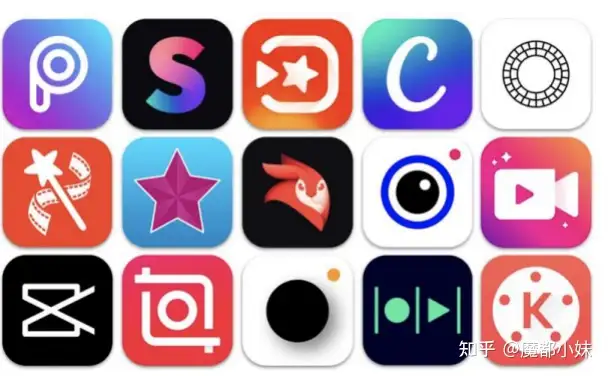
共有5款中国厂商的 App 上榜:包括VivaVideo(小影)、VideoShow(乐秀)和 Filmigo,字节跳动的 CapCut(剪映)及B612 咔叽。
其中VivaVideo(小影)是小影科技旗下产品,是一个面向大众的短视频创作工具,集视频剪辑、教程玩法、拍摄为一体,具备逐帧剪辑、特效引擎、语音提取、4K高清、智能语音等功能。据了解。2021年1月艾问发布“2020最佳新经济领袖50强”中小影科技是唯一上榜的短视频及视频工具领域企业。
从整个中国市场看,常用视频剪辑软件除了VivaVideo、还包括快剪辑、Avid media composer、Windows Movie Maker、iMovie、狸窝全能视频转换器、迅捷视频剪辑软件、Premiere、iMovie、S Video Editor、 蜜蜂剪辑等。
下面我就结合网友、视频达人分享及亲身体验分享下相关视频剪辑软件,以帮助大家做选择:
一、VivaVideo(小影)
1、趣味功能,乐趣无穷
还记得之前社交平台很火的人脸互换小视频吧,着实让父亲节平添了几分乐趣。
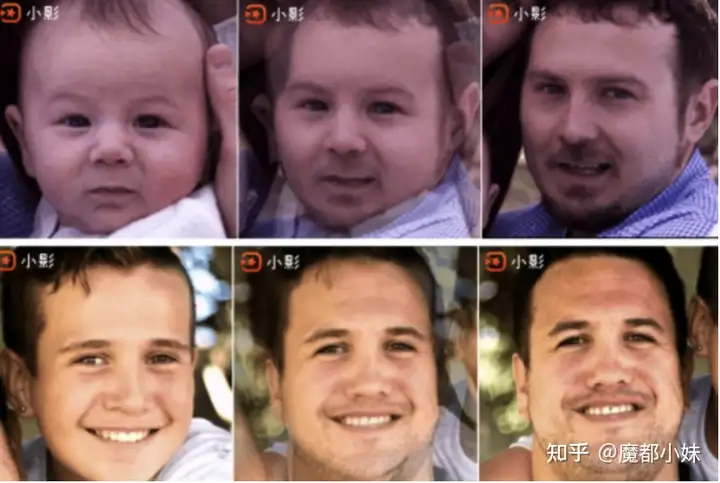
“人脸互换”一度登上抖音热搜,让普通人进化大明星,小孩长大变父母;又简单易操作,一键上传两张照片就能导出效果逼真的视频。超过2亿人参与了“人脸互换”话题,超过2000万人使用VivaVideo的人脸互换模版。
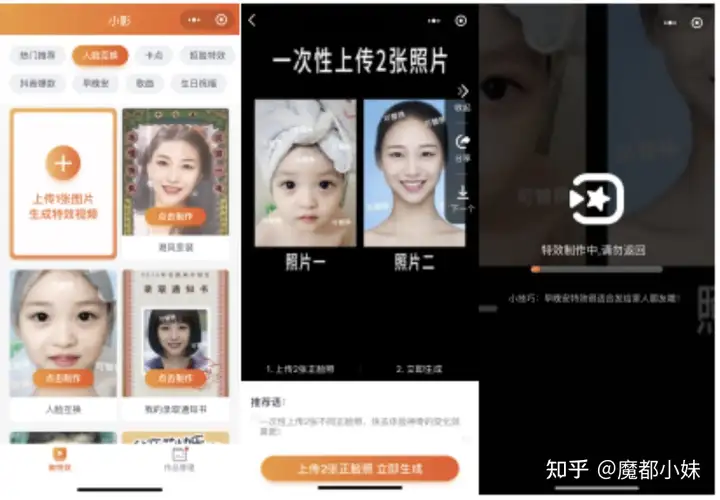
2、视频剪辑分割
很多视频都有分割功能,但多数app在正分割时候无法知晓视频时长状态。
剪辑后调整分割后的每段视频顺序:
想要再新添加,插入其他视频一起编辑:
3、视频效果优化相关功能
3.1 视频剪辑分割好后,从一个片段到另一个片段,如何做好过度呢?——那就需要转场功能
3.2 特效文字如何添加
添加文字、修改字体、调整字号关键帧功能关键帧是用来定义动画变化的帧,支持为文字/贴纸/马赛克/画中画添加关键帧。
添加主题与修改主题背景音乐在剪辑界面,选择【主题】,下载并选择喜欢的主题,视频主题结合了大众场景、当下热点以及各个节日等,主题更新频繁,样式丰富。
选择【主题】后,点击“点击修改背景音乐”,可替换主题的背景音乐,背景音乐包含佳节、纯音乐、抖音热门等等,如果没有找到合适的,也可以上传本地音乐。
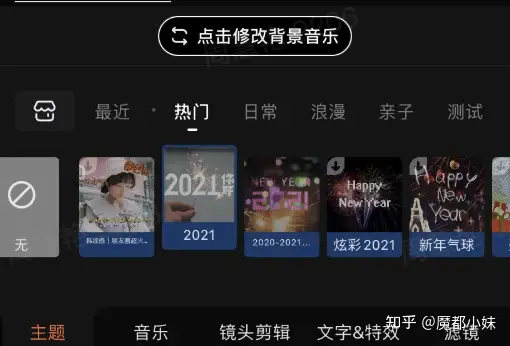
3.3 视频声音调整
变声点击时间轴上的视频片段,进入【镜头剪辑-变声】,选择你想要的声音。
提醒:目前只能针对视频原声变声哦
如何调整视频音量点击时间轴上的视频片段,进入【镜头剪辑-音量】,即可调整音量大小。
如何使用变速,将视频变快、变慢配乐:如何给一个视频添加多段配乐想用别人视频中的音乐,该怎么导入到小影app将别人的视频下载到自己的手机上,进入小影"添加音乐“页面,点击“从视频中提取音乐”按钮,找到他人视频,点击下一步,即可提取出该音乐,点击添加,即可应用到自己的视频中。
画中画将一个视频与另一个视频、图片、或gif拼贴起来,制作出情歌对唱、与偶像合拍等效果。
[1]
二、狸窝全能视频转换器
电脑端更适合,适合比较大视频
另,职场人员有时候需要做文件转换,使用也很方便,支持提供多种音、视频格式之间的转换功能。
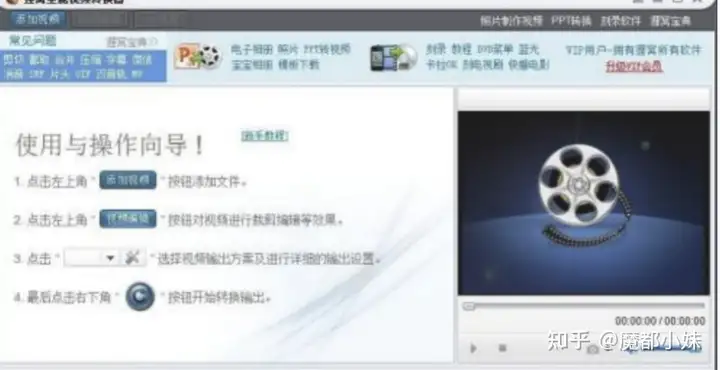
1、单击左上角的“添加视频”按钮,选择音频或视频文件。
2、单击“预置方案”栏的下三角形,选择一种音频或视频的输出格式。
3、将音、视频质量都设为“高等质量”,还可设置输出目录。
4、最后单击右下角的转换按钮。
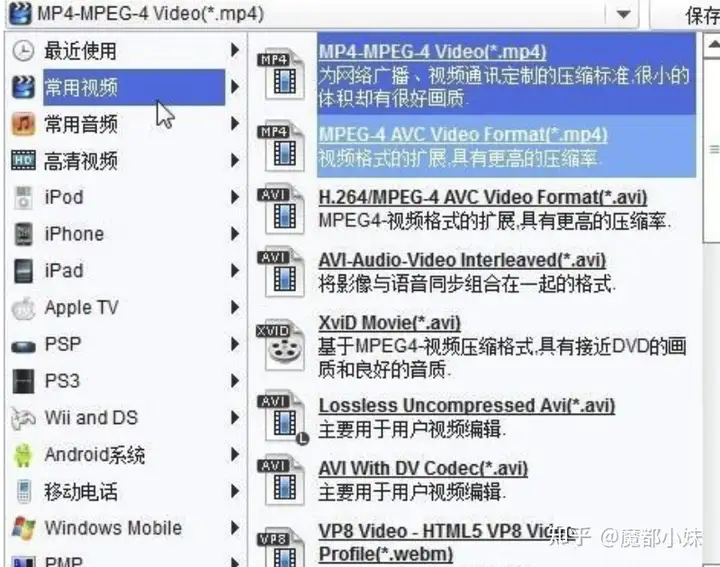
1、抓取视频中的声音
l 单击左上角的“添加视频”按钮,选择视频文件。
l 单击“预置方案”栏的下三角形,选择一种音频的输出格式。
l 将音质量设为“高等质量”,设置输出目录。
l 最后单击右下角的转换按钮。
2、视频编辑
添加视频后,选中窗口中的视频,单击上方的“视频编辑”按钮,出现下图对话框
(1) 截取一段视频:设置开始时间与结束时间。
(2) 剪切视频画面的尺寸,去掉画面的黑边。
(3) 设置画面的亮度、音量等。
(4)给视频添加LOGO,可以是图片或文字。
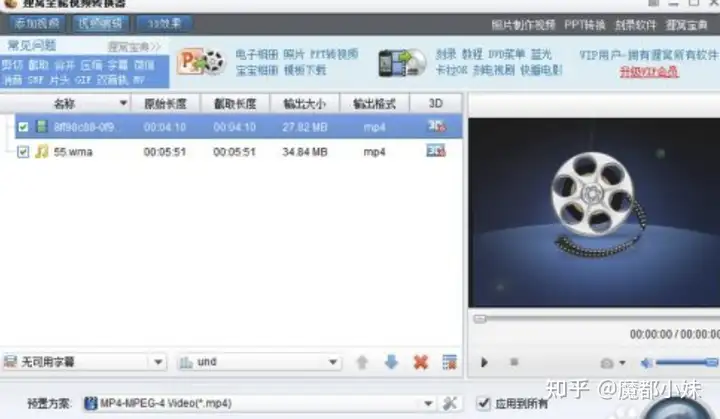

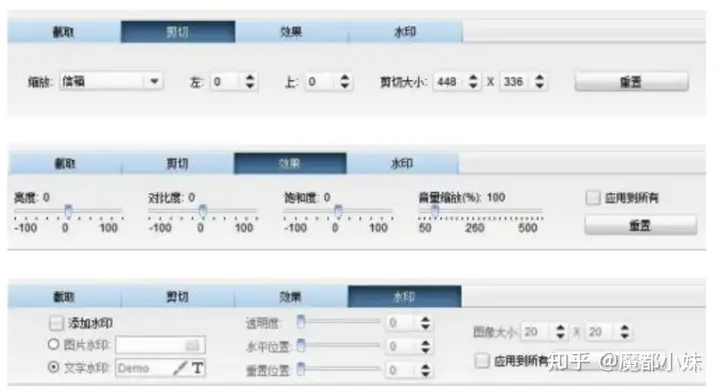
3、音频文件的编辑
添加音频后,选中窗口中的音频,单击上方的“视频编辑”按钮,出现下图对话框。
设置开始时间与结束时间,截取一段音频,最后确定。
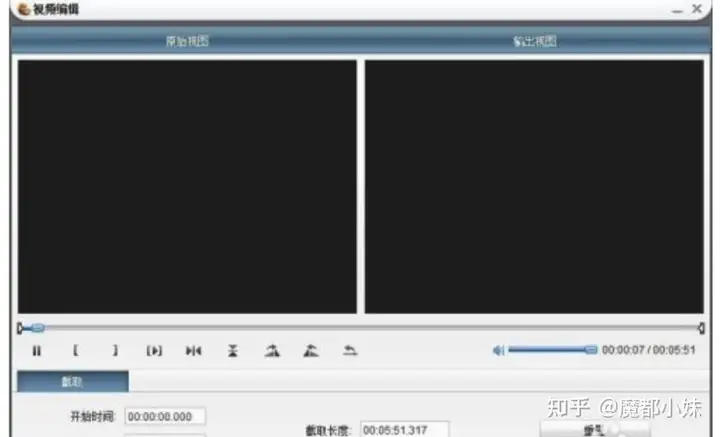
三、iMovie
iMovie是苹果公司推出的视频编辑软件,分屏、画中画替换等高级功能也都具备。
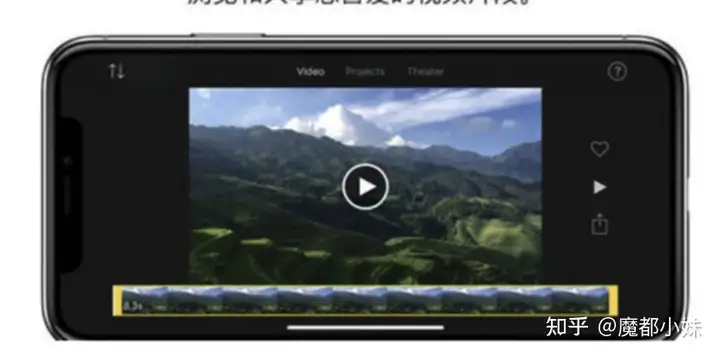
1、首先,在时间轴选中目标视频,出现一个黄色方框。然后,将鼠标停在要修剪的地方,按住 R 键不放,拖动鼠标,黄色方框的两侧就会出现控制柄。
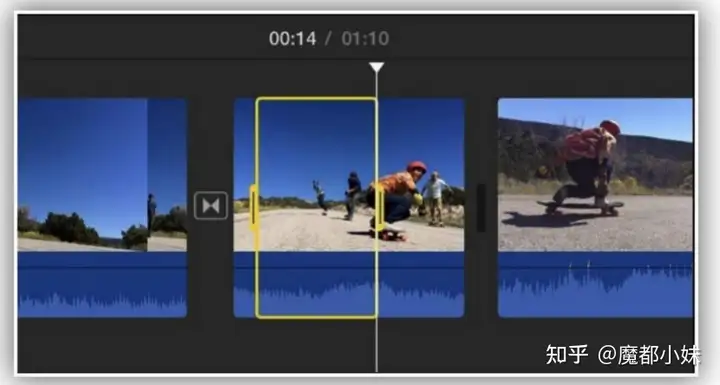
确定黄色方框选中要保留的范围后,调出该片段的快捷键菜单(control + 点击),选中"修剪所选部分",视频修剪就完成了。
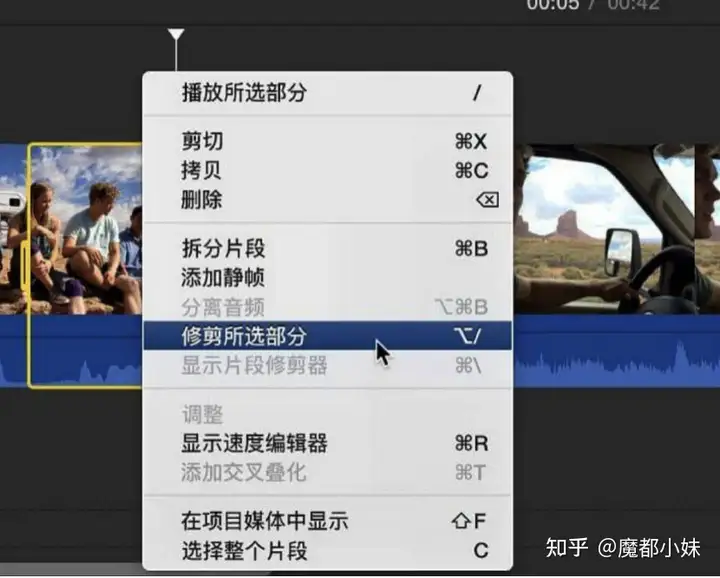
2、转场
点击"媒体区"上方的"转场"按钮,iMovie 默认提供了很多转场效果
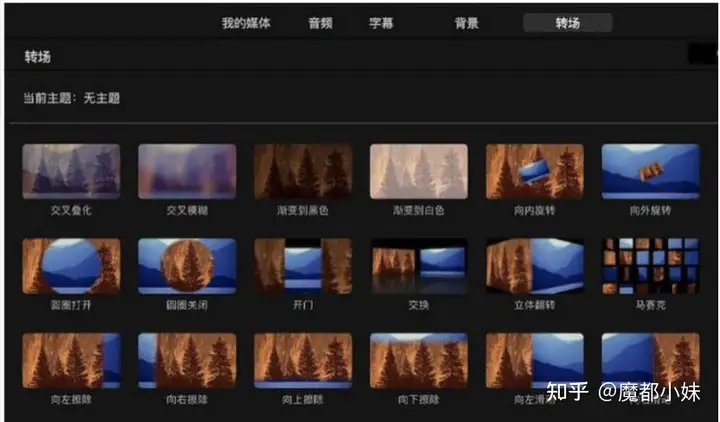
3、字幕
点击"媒体区"上方的"字幕"按钮,会出现各种字幕样式。
选中需要的样式,拖到时间轴对应片断的上方。
然后,在预览区里面,编辑文字内容。iMovie 只允许改变文本的字体、大小、颜色等,不允许调整字幕样式。必须说,它的字幕功能比较弱。
4、音乐
点击顶部工具栏的向下箭头↓,进入"导入"窗口,将所需的音频文件导入"媒体区"。然后,将音频文件拖到时间轴下方,会出现的绿色的音频轴。接着,拖动音频的时间长度,跟视频的长度匹配就可以了。
[2]
四、迅捷视频剪辑软件
1、登录账号后,点击【开通VIP】,开通成功后享受软件所有的权益。
若在使用软件过程中遇到问题,可以点击【☰】菜单,根据自己遇到的问题选择。
2、新建项目、打开项目、项目另存都在一个菜单下,如图所示:
3、本地素材
点击【导入】或【录制】按钮,以及直接拖拽文件的方式将素材添加至软件中。
4、添加片头
5、添加文字、字幕、转场、配乐等
以上是部分界面演示,其他的一般功能都具备。[3]
五、Avid media composer
Avid media composer专门为后期制作专业人员而设计一款视频编辑软件,通过它可以帮助用户编辑SD 和 HD、2K 至 8K 和更高,甚至可编辑 3D 影像以及 HDR等任何内容,同时还支持处理大范围的文件和摄像机格式、编码解码器和分辨率,因此可以很好的满足专业人士们的使用需求。
借助新的Universal Media Engine加速您的工作流程,该引擎消除了对QuickTime的依赖,从而提供了更好的媒体导入,播放,编辑和导出性能
利用新的批量编辑功能一次修改bin列的多行,使您可以将文本添加到剪辑名称,将计数器编号添加到剪辑文本,甚至可以基于现有文本自动生成Comments列,从而节省了手动工作时间
通过多选功能快速批量更改剪辑信息或状态
按顺序选择所有静音片段,以便于识别和修改,甚至可以立即取消静音
单击几下即可快速消除片段中的静音,以清理和分离声音元素
通过其面板驱动的界面,Media Composer允许您以自己喜欢的工作方式来设置工作区。
使用空白面板,将界面窗口和布局锁定在相同的相对位置和大小上,每当您关闭工具或面板。时,该空白面板都会填充空白区域,以防止周围的元素移入并破坏您的编辑肌肉记忆。
用新的滑块根据您的环境调整时间线和元数据查看器窗口的亮度。
映射时间轴底部工具栏中的工具,为您提供更大的灵活性。
在效果面板中以所需的方式调整字体,字体大小和拆分器。
END
想要了解更多欢迎留言哦~